セキュリティディフェンダーとは何ですか?
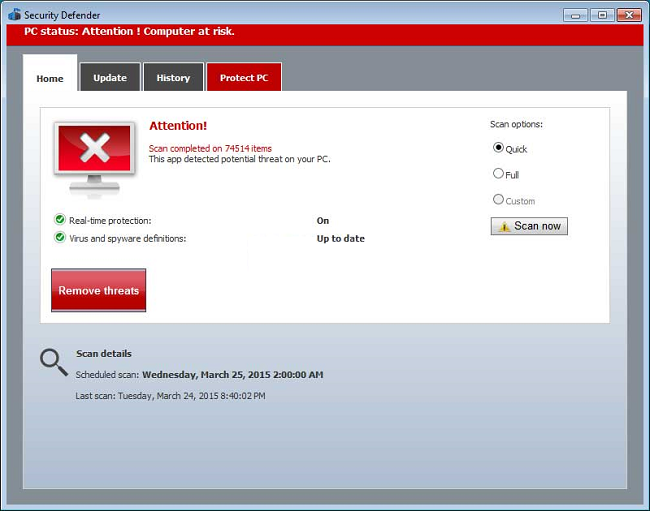
セキュリティディフェンダー (または ディフェンダープロ2015)は、Microsoft独自のウイルス対策ユーティリティであるMicrosoft SecurityEssentialsおよびWindowsDefenderを模倣した偽のウイルス対策です。 Security Defenderは、コンピューターに侵入すると、疑わしい動作に関する多くのアラートを表示し始め、スキャン中に危険なウイルスを「検出」し、検出された脅威を取り除くためにDefender Pro2015を購入するようユーザーに促します。 実際には、ここではSecurity Defenderが脅威であり、その主張を信じるべきではありません。 Security Defenderをアンインストールするのは早いほど、良い結果が得られます。
Security Defenderはウイルスですか?
それは確かにマルウェア、より正確にはスケアウェアです。 スケアウェア、またはローグウェアは、こっそりとインストールされ、コンピュータに問題があることをユーザーに通知するプログラムです。ウイルスが検出されたか、重大なエラーが発生しました。 これは、ユーザーを怖がらせて製品の代金を支払うように仕向けるために行われ、最終的にはシステムに何の役にも立ちません。 表示されるアラートが正規のMicrosoft製品によるものなのか、Security Defenderによるものなのかわからない場合は、プログラムの名前を確認してください。 また、実際のMicrosoft SecurityEssentialsとWindowsDefenderは、Windowsユーザーは無料で、ウイルス除去の費用を請求することはありません。
セキュリティディフェンダーを削除する方法
Security Defenderは削除の試みに抵抗するため、最初に行う必要があるのはセーフモードで再起動することです。SecurityDefenderは起動せず、セーフモードでのアクションを妨害しません。
セーフモードで起動する
 ウィンドウズXP
ウィンドウズXP  Windows Vistaでは、
Windows Vistaでは、  Windowsの7:
Windowsの7:
- コンピュータを再起動します。
- 起動画面が表示されたら、タップします F8 オプションのリストが表示されるまでキーを押し続けます。
- 矢印キーを使用して、 セーフモードとネットワーク.
- イベント 入力します.
 ウィンドウズ8、
ウィンドウズ8、  ウィンドウズ8.1、
ウィンドウズ8.1、  Windowsの10:
Windowsの10:
- イベント Windows キー
 + X キー。
+ X キー。 - 選択 シャットダウンまたはログアウトする.
- イベント シフト キーを押してをクリック 再起動.
- オプションを選択するように求められたら、をクリックします 詳細オプション => スタートアップの設定.
- 再起動 右下にあります。
- Windowsが再起動し、オプションのリストが表示されたら、を押します。 F5 選択する ネットワークでセーフモードを有効にする.
アンチウイルスを使用してSecurityDefenderをアンインストールする
スケアウェアを見つけて削除できるマルウェア対策プログラムをダウンロードします。
以下の手順に従って、SecurityDefenderを自分でアンインストールすることもできます。
SecurityDefenderを手動でアンインストールする
Windows XPの:
- 開始.
- [スタート]メニューで[ 設定 => コントロールパネル.
- 検索してクリック [プログラムの追加と削除.
- リストでNewsearch123.comを探します。 アプリを見つけたら、それを強調表示します。
- 削除します.
Windows Vistaの:
- 開始.
- [スタート]メニューで[ コントロールパネル.
- 検索してクリック プログラムをアンインストールします.
- リストでNewsearch123.comを探します。 アプリを見つけたら、それを強調表示します。
- アンインストールする.
Windowsの7:
- 開始.
- [スタート]メニューで[ コントロールパネル.
- 検索して選択 プログラムと機能 or プログラムをアンインストールします.
- リストでNewsearch123.comを探します。 アプリを見つけたら、それを強調表示します。
- アンインストールする.
Windows 8 / Windows 8.1:
- 押したまま Windows キー
 ヒット X キー。
ヒット X キー。 - 選択 プログラムと機能 メニューから。
- リストでNewsearch123.comを探します。 アプリを見つけたら、それを強調表示します。
- アンインストールする.
Windowsの10:
- 押したまま Windows キー
 ヒット X キー。
ヒット X キー。 - 選択 プログラムと機能 メニューから。
- リストでNewsearch123.comを探します。 アプリを見つけたら、それを強調表示します。
- アンインストールする.
Security Defenderが残したファイル、フォルダ、レジストリキーを削除する
これらのフォルダを削除します。
no information
これらのファイルを削除します。
%Documents%\avicap32v2.exe
これらのレジストリキーと値を削除します。
HKEY_CURRENT_USER\Software\Microsoft\Windows\CurrentVersion\Run\avicap32v2 %Documents%\avicap32v2.exe
セキュリティディフェンダーや同様のプログラムからPCを保護する方法
- PUPを検出して排除できる強力なマルウェア対策ソフトウェアを入手してください。 複数のオンデマンドスキャナーを用意することもお勧めします。
- Windows Vista以降のWindowsでは、ユーザーアカウント制御をオフにしたり、管理者アカウントを使用したりしないでください。 マルウェアは、他の方法よりもゲストアカウントに与えるダメージがはるかに少なくなります。
- Adblock、Adblock Plus、uBlock、またはWebサイト上のサードパーティの広告をブロックするための同様の信頼できる拡張機能のXNUMXつをダウンロードして使用します。
- 未確認のWebサイトからソフトウェアをダウンロードしないでください。 不正なウェアは簡単にダウンロードできます。 または、いくつかの不要なプログラムがアプリと一緒にインストールされる可能性があります。
- フリーウェアやシェアウェアをインストールするときは、賢明であり、プロセスを急がないでください。 カスタムまたは詳細インストールモードを選択し、サードパーティのアプリをインストールする許可を求めるチェックボックスを探してチェックを外し、エンドユーザー使用許諾契約書を読んで他に何もインストールされないことを確認します。 もちろん、あなたが知っていて信頼できるアプリには例外を設けることができます。 望ましくないプログラムのインストールを拒否できない場合は、インストールを完全にキャンセルすることをお勧めします。